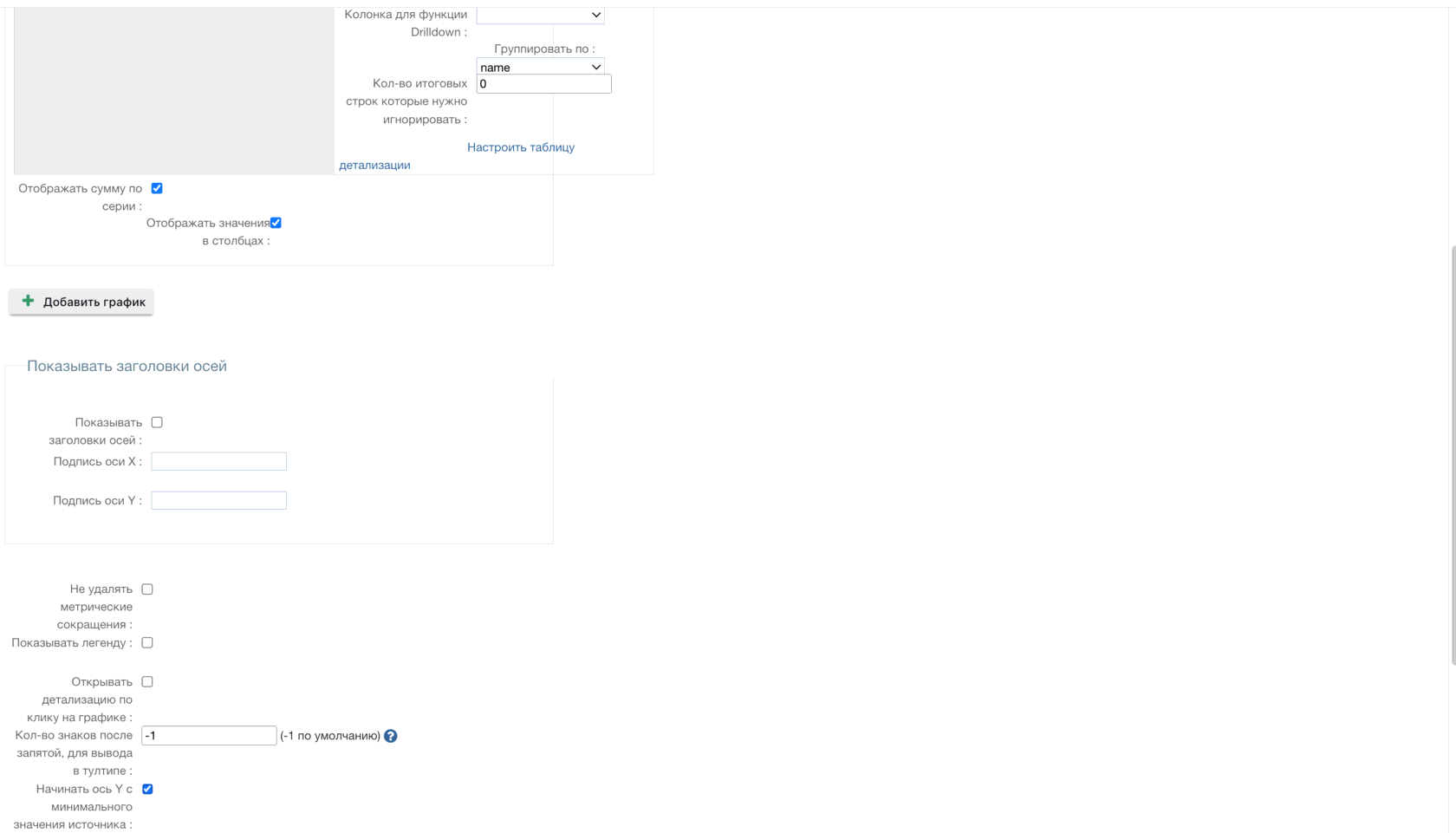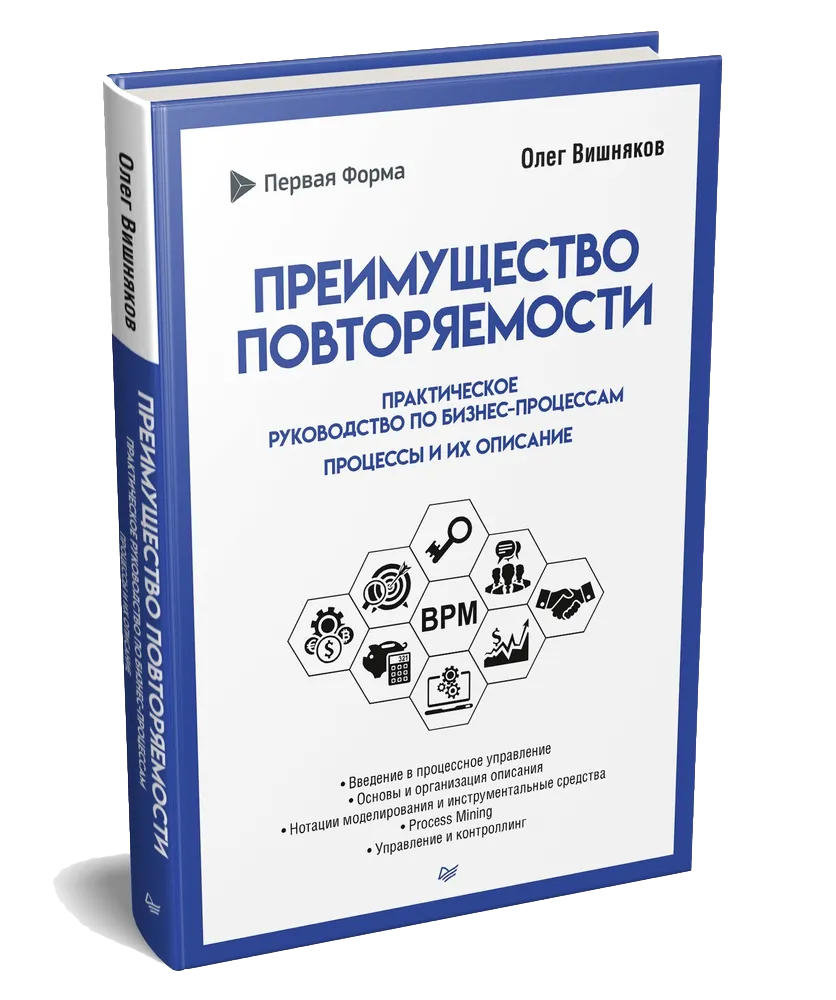Сборка 2.261 Лира
Новые функции общего поиска
Новая логика поиска во вкладке бокового меню «Избранное»
Создание нового документа на Диске
Автоматическое заполнение названия новых файлов в карточке задачи
Обновление настроек уведомлений
Инструкция по включению доступа к новому проектному интерфейсу
Дополнительные данные в общем логе
Обновления нового интерфейса администрирования
Новые возможности для графиков
Новая логика поиска во вкладке бокового меню «Избранное»
Создание нового документа на Диске
Автоматическое заполнение названия новых файлов в карточке задачи
Обновление настроек уведомлений
Инструкция по включению доступа к новому проектному интерфейсу
Дополнительные данные в общем логе
Обновления нового интерфейса администрирования
Новые возможности для графиков
Сборка 2.261 Лира
Новые функции общего поиска
1) В меню быстрого поиска при наведении курсора на объекты определённых типов теперь отображаются кнопки действия.
Для профиля это будут кнопки:
- Чат с пользователем. Позволяет открыть или создать личный чат с пользователем
- Видеовызов. Запускает видеоконференцию с пользователем и сообщает ему о входящем звонке.
- Перевоплощение. Кнопка отображается только для пользователей с правами Администратор.
Для файла это будут действия:
- Перейти в задачу. Открывает карточку задачи, в которую вложен файл
- Скачать. Запускает скачивание файла.
Для файлов также доступно стандартное контекстное меню по клику на элемент правой кнопкой мыши.
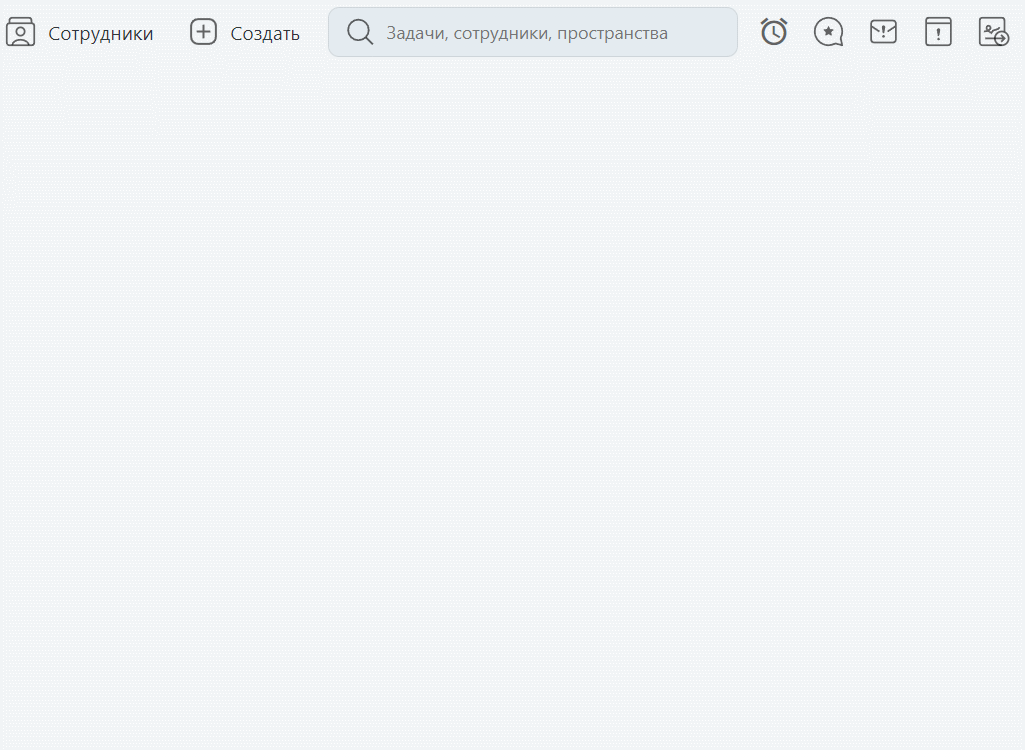
2) Если в общем поиске перейти во вкладку «Файлы», в результатах под названием файла строкой ниже можно увидеть номер и текст задачи в виде активной ссылки с возможностью перейти по ней.
3) Теперь можно искать отчёты, для этого в общем поиске появился новый переключатель. Система ищёт их по названиям, строкой ниже в результатах отображается папка, в которой находится отчёт. Переключатель не отображается, если в групповых настройках отключено отображение блока отчётов.
3) Теперь можно искать отчёты, для этого в общем поиске появился новый переключатель. Система ищёт их по названиям, строкой ниже в результатах отображается папка, в которой находится отчёт. Переключатель не отображается, если в групповых настройках отключено отображение блока отчётов.
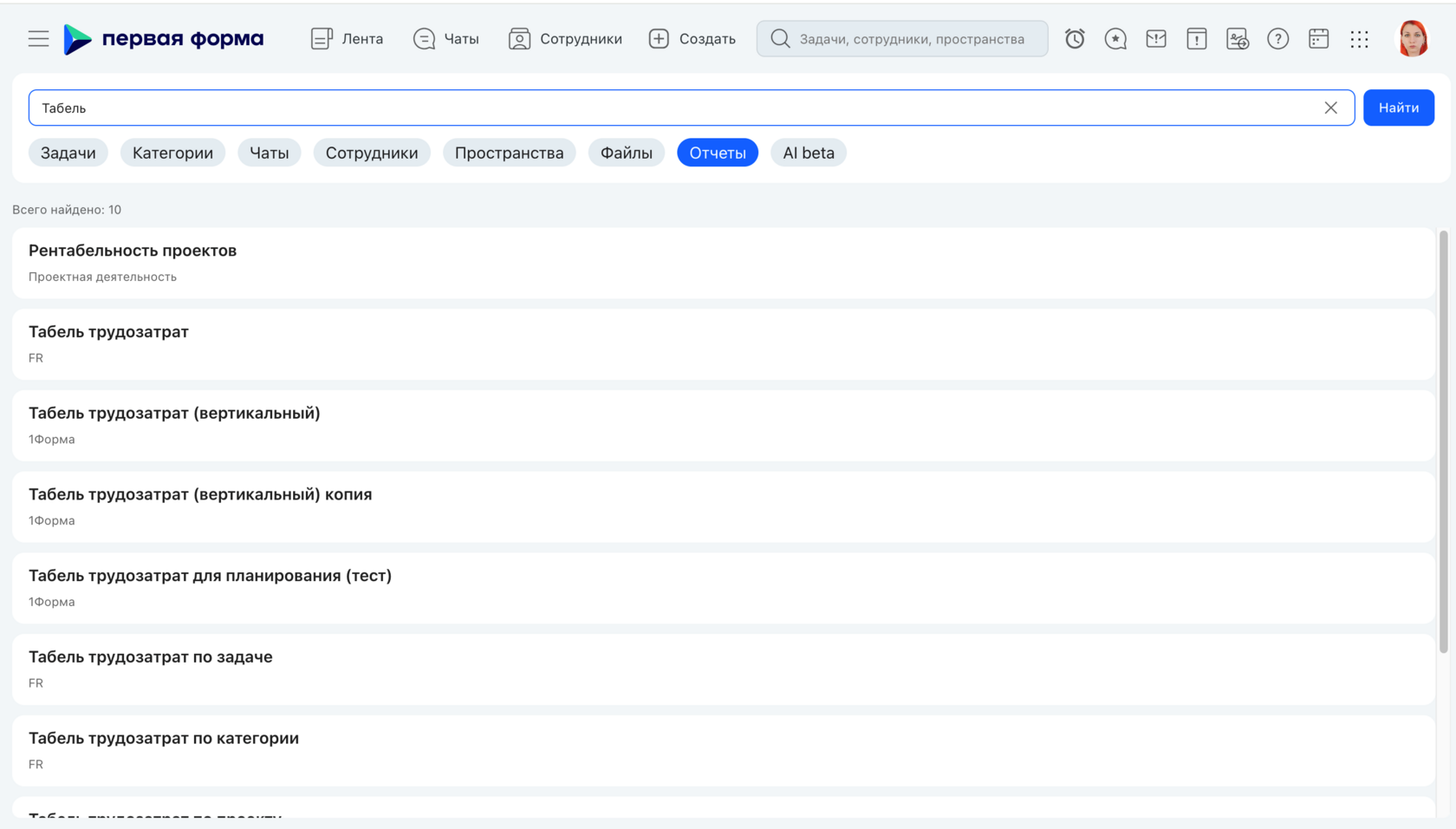
4) Также теперь можно искать чаты отдельно от задач. В окне быстрого поиска среди результатов они выделяются специальной иконкой или аватаркой собеседника, в окне общего поиска же появился переключатель «Чаты». Он также не отображается, если в групповых настройках отключено отображение чатов.
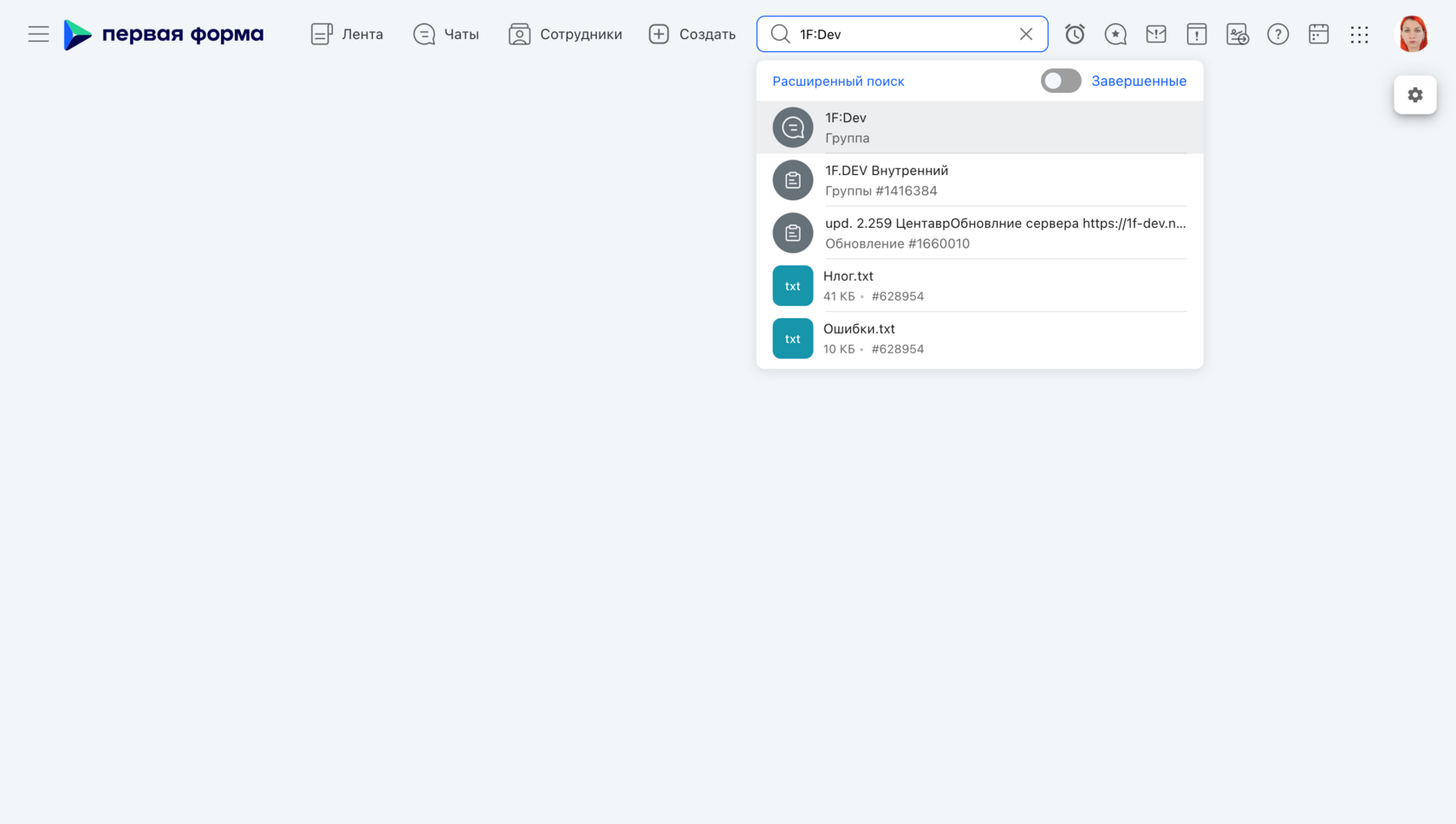
Новая логика поиска во вкладке бокового меню «Избранное»
Ранее поиск осуществлялся только в «Избранном», которое вы формируете сами. Теперь же искать объекты можно и по остальным блокам:
- папке «Мои задачи»,
- ссылкам,
- папкам, которые настраивает администратор для рабочего места группы.
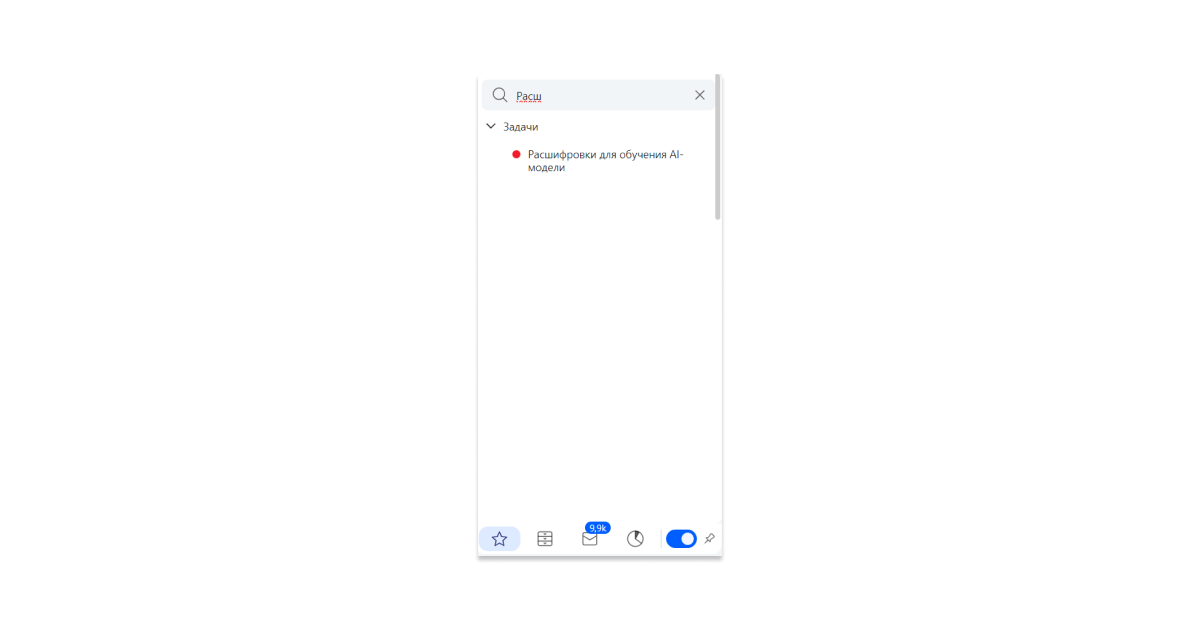
При нажатии на иконку в виде лупы поисковая строка откроется в верхней части бокового меню. Если нажать на Esc, поиск прекратится, а строка свернётся.
Создание нового документа на Диске
Теперь вы можете создавать файлы на Диске, а не загружать их с компьютера. Чтобы создать файл, можно нажать правой кнопкой мыши на пустую область экрана внутри папки или на кнопку справа от её названия и выбрать соответствующий пункт в контекстном меню. Вы можете создать два типа файлов — docx и xlsx.
После закрытия файла он отобразится в текущей папке, а в нижней части экрана появится уведомление о том, что вы создали документ.
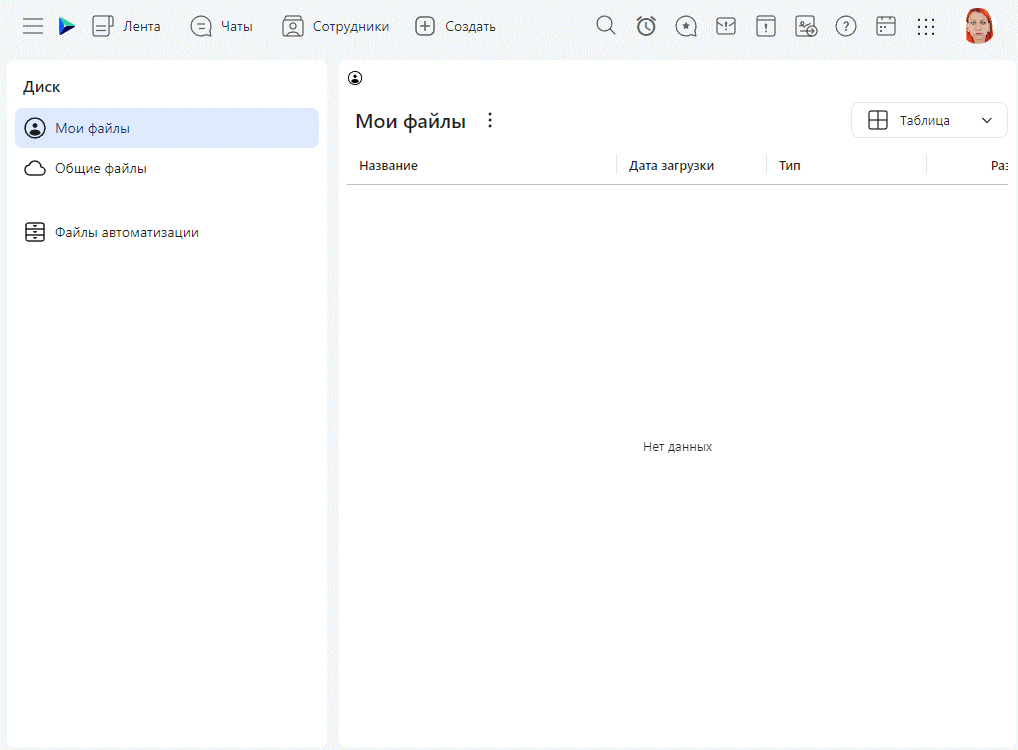
Система автоматически присваивает текстовому файлу название «Новый документ», а таблице — «Новая таблица». В случае, если в папке уже есть файл с таким названием, к названию добавится число в скобках.
Автоматическое заполнение названия новых файлов в карточке задачи
Теперь, когда вы создаёте новый документ или таблицу, система автоматически присваивает файлу название «Новый документ» и «Новая таблица» соответственно. Если файл с таким именем уже есть в задаче, к названию добавится число в скобках.
Напомним, что создать файл в задаче можно двумя способами:
- в меню «Документы» в панели инструментов карточки;
- по кнопке «Создать» в блоке «Вложения».
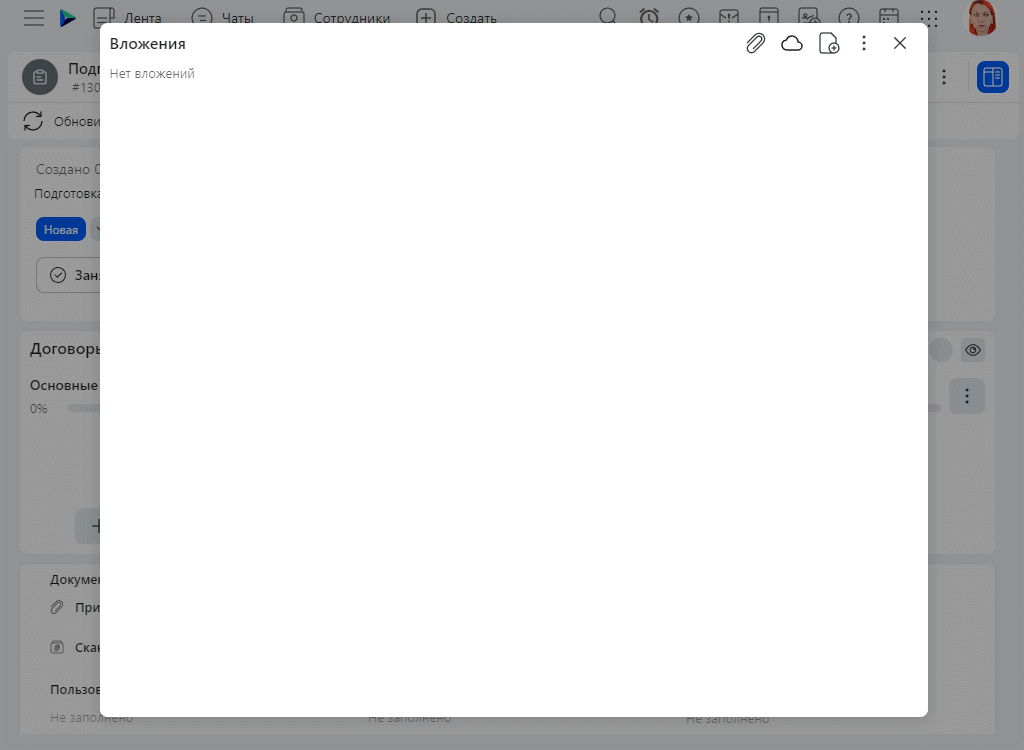
Обновление настроек уведомлений
Обратите внимание: теперь настройки уведомлений распространяются и на push в мобильном приложении, и на уведомления рабочего стола.
Поэтому мы переименовали блок «Уведомления в мобильном приложении» в «Уведомления в приложении».
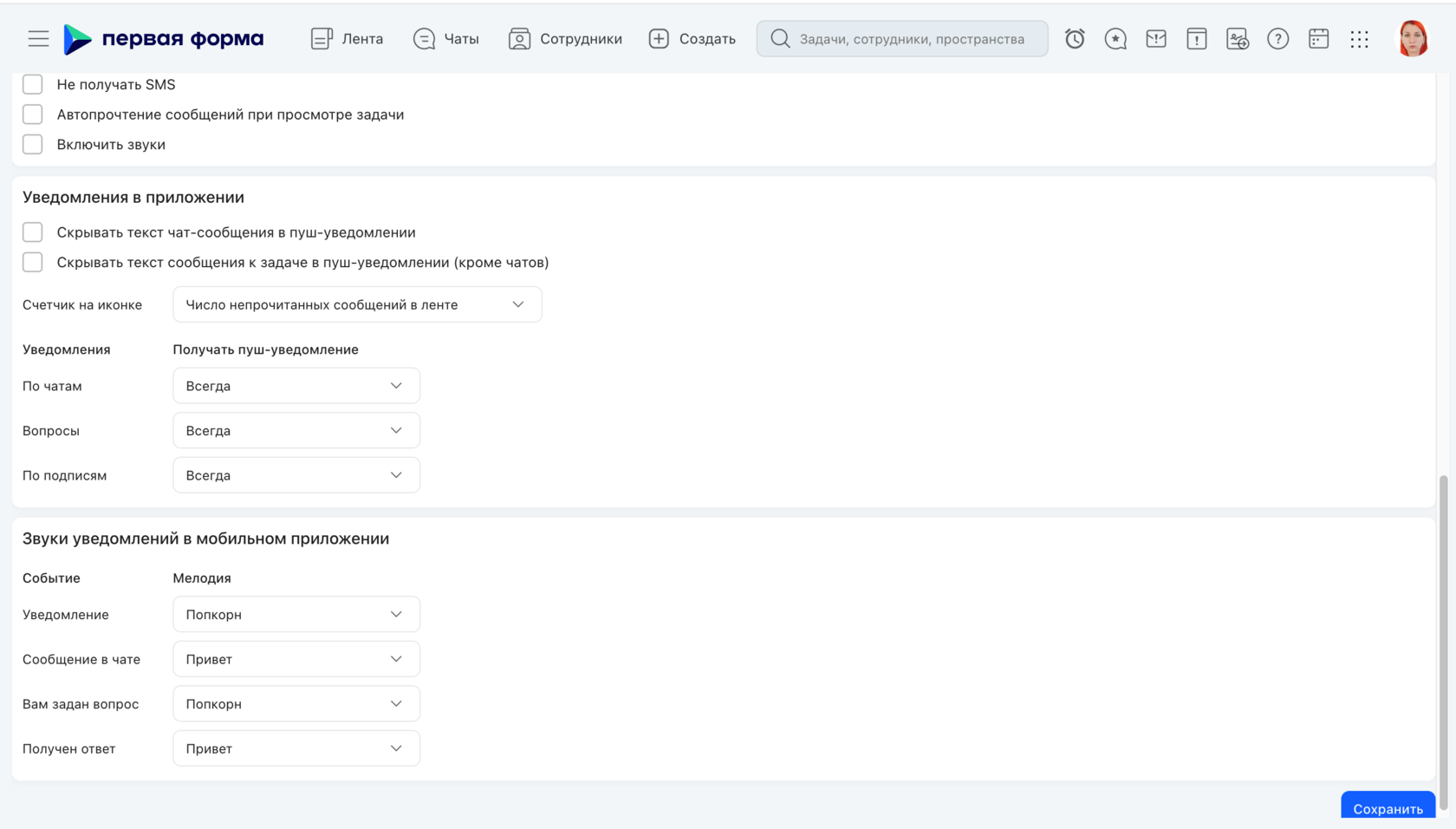
Апдейты для админов
Инструкция по включению доступа к новому проектному интерфейсу
Чтобы отобразить кнопку доступа к проектному интерфейсу:
1) В категории с типом «Проект» создайте дополнительный параметр «Таблица».
2) Добавьте следующие колонки:
2) Добавьте следующие колонки:
- ProjectJSON — Большой текст без форматирования;
- Имя версии — Текст;
- Ссылка на Гант — Блок кнопок;
- Дата создания — Дата и время;
- Автор — Выбор пользователей;
- Дата изменения — Дата и время;
В скором времени ДП с нужным набором колонок будет создаваться автоматически.
3) В пользовательский ключ custom-app-settings добавьте параметр ProjectTableJSONExtParamID и укажите в его значении ID созданного дополнительного параметра «Таблица».
Пример: "ProjectTableJSONExtParamID": 86610
Обратите внимание: после добавления ID в значение ключа параметр будет автоматически скрыт из карточки задачи, независимо от его настроек видимости.
4) По умолчанию кнопка отображается для всех, но к ней можно выдать ограниченный доступ. Он зависит от настроек доступа к дополнительному параметру.
Дополнительные данные в общем логе
В общем логе теперь отображается информация об изменении локализованного значения объекта системы: дополнительного параметра, статуса, категории и так далее.
Обновления нового интерфейса администрирования
В новом интерфейсе появились две новые формы:
- маршрута категории;
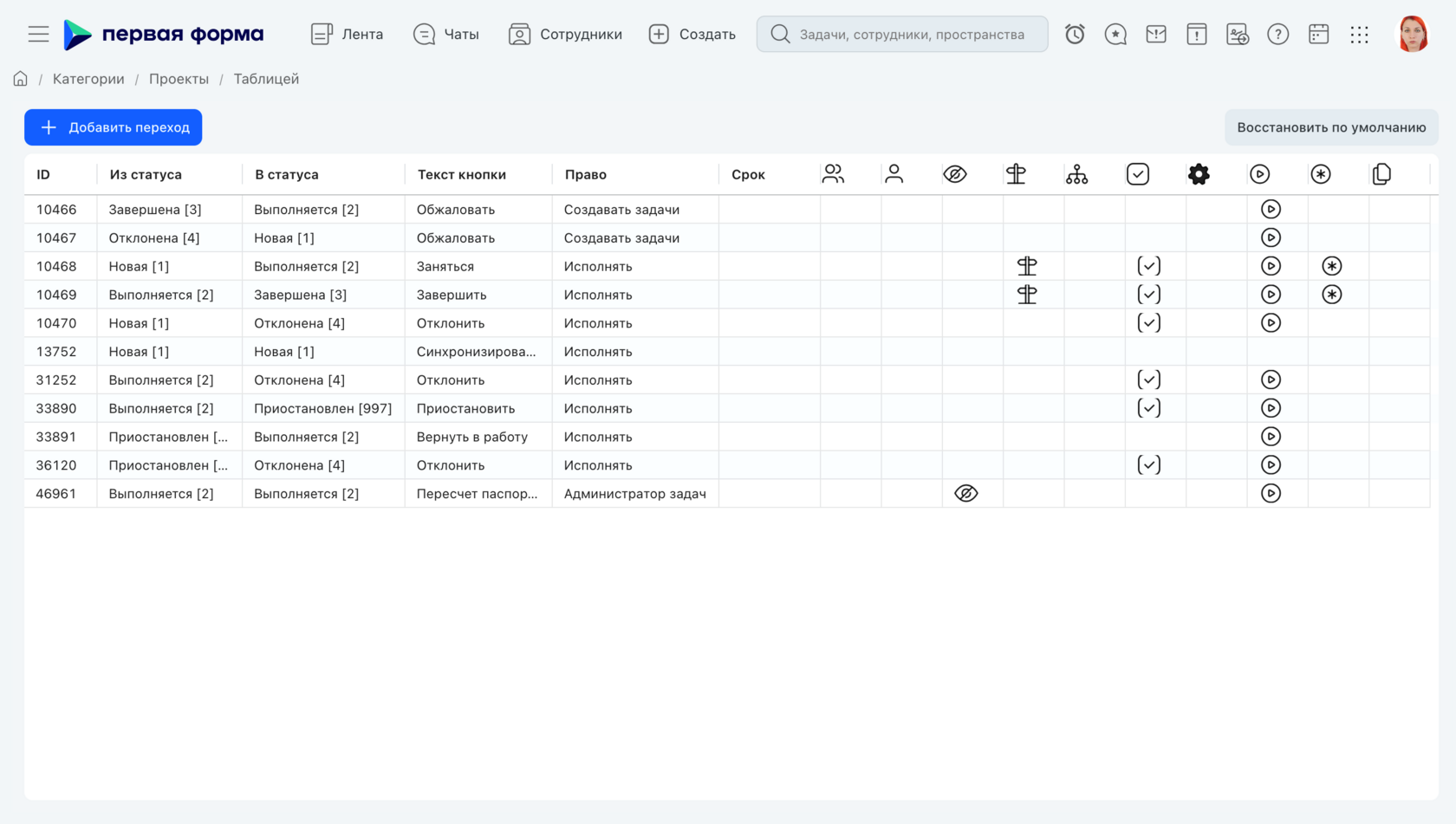
- настроек раздела.
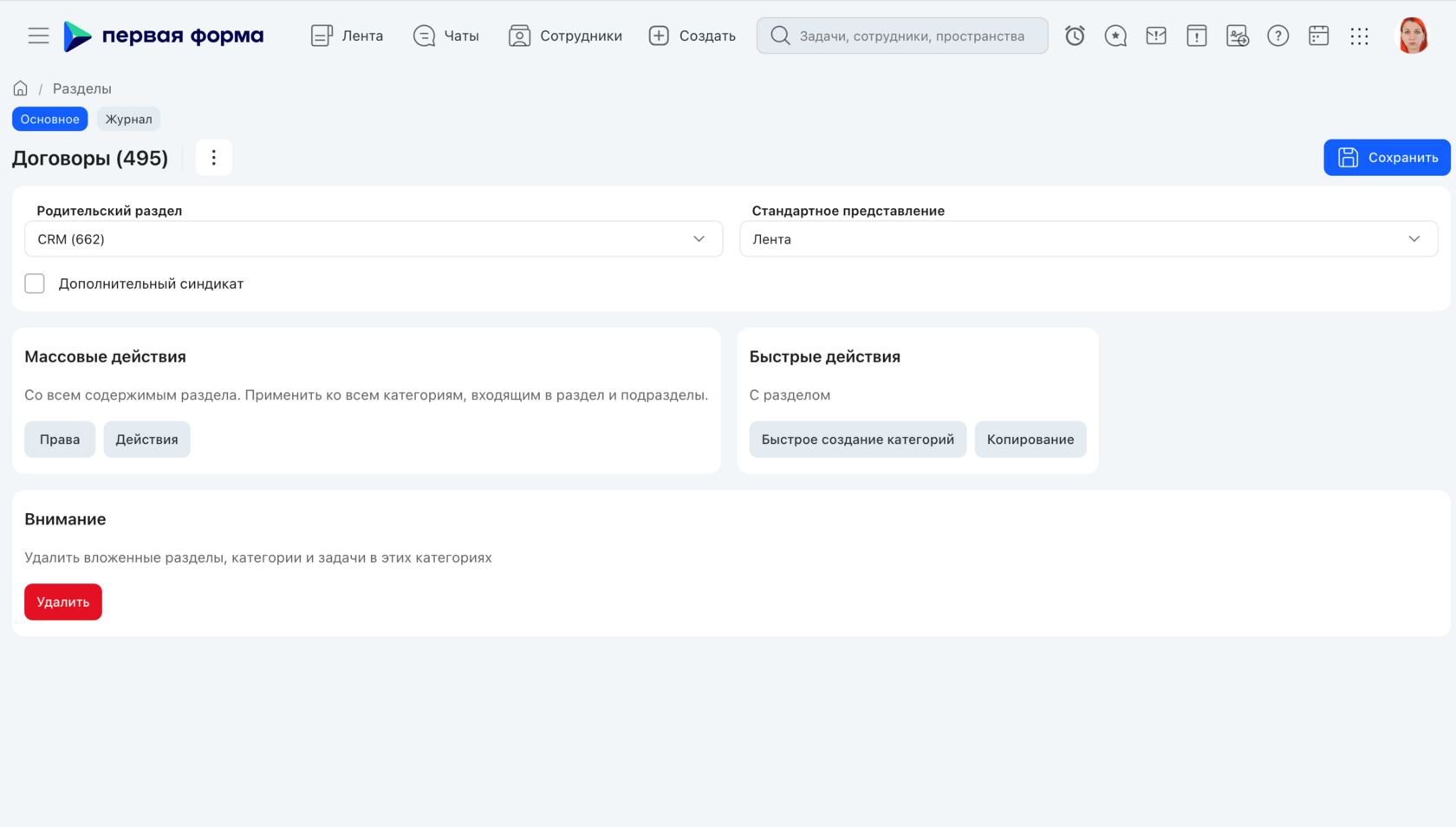
Новые возможности для графиков
Теперь вертикальную ось (ось Y) графика можно начинать с минимального значения, которое указано в исходных данных. Для этого мы добавили в дополнительные настройки портального блока с типом «График» новую опцию.